 迭代制作镶嵌.docx
迭代制作镶嵌.docx
《迭代制作镶嵌.docx》由会员分享,可在线阅读,更多相关《迭代制作镶嵌.docx(2页珍藏版)》请在第壹文秘上搜索。
1、用几何画板的“迭代”功能制作镶嵌效果天津市葛沽第三中学李玉强步骤1:画线段AB,以A为中心旋转点B,旋转角为120,得到点夕;再以&为中心旋转点A得到点A;同样方法顺次得到点B”和点A后连成正六边形,如图1所示。图1R=.00k+1 =2.00 n = -1 =3.00步骤2:用【数据】菜单中的【新建参数】命令建立两个参数n和k;然后用【数据】菜单中的【计算】命令得到k+1与n1的值,如图2所示。步骤3:顺次单击点A和点B,用【度量】菜单中的【距离】命令得到AB的长度;然后用【数据】菜单中的【计算】命令得到AB-n的值和kn的值,如图3所示AB= O.98 厘米ABn = 3.92 厘米k=0
2、.25 nR=1.00R+1=2.00=0n-1=3.00步骤4:顺次单击点A、线段AB、线段ABT用【构造】菜单中的【垂线】命令画出两条垂线;然后顺次单击点A和计算值AB-n,用【构造】菜单下的【以圆心和半径作圆】命令得到圆,构造圆与两条垂线交于点C和D,顺次单击点A、C、D,按快捷键“Ctrl+L”得到Aacd,如图4所示:步骤5:隐藏两条垂线和圆,双击点A标记其为中心,然后单击线段CD,用【变换】菜单中的【缩放】命令,缩放参数选择计算值kn;再分别以点C和点D为中心把线段AD和AC进行同样变换,结果如图5所示。R=1.00k+1=2.00 = n-1=3.00步骤6:双击点A,标记其为中心,把点B一按固定比1:2缩放得到B,一;顺次单击点A、E,选择【变换】菜单下的【标记向量】命令,再单击线段AB,选择【变换】菜单下的【平移】命令,得到平移后的线段;双击点Bt,标记其为中心,再依次单击本步骤平移和上一步缩放得到的共四条线段,用【变换】菜单下的【选择】命令,选择角度为60,连续旋转五次,效果如图6所示。图6步骤7:顺次单击工作区中参数k=l,n=4和计算值n1=3,按住“shift”键,选择【变换】菜单下的【深度迭代】命令,在打开的迭代对话框中按图7进行设置。图7步骤8:单击上面对话框中的“迭代”按钮,除保留点A和点B外,隐藏其它所有点,最后效果如图8所示。
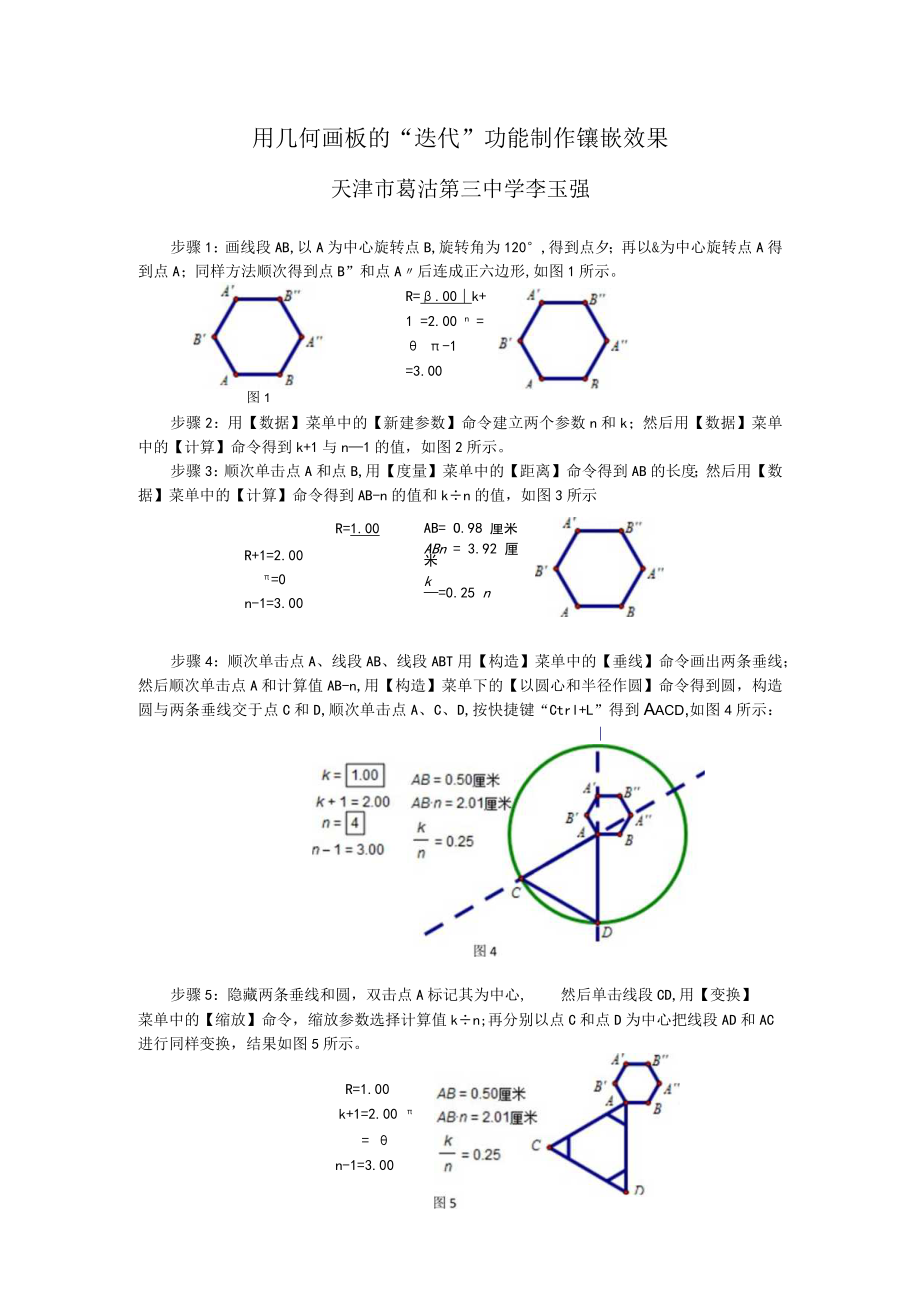
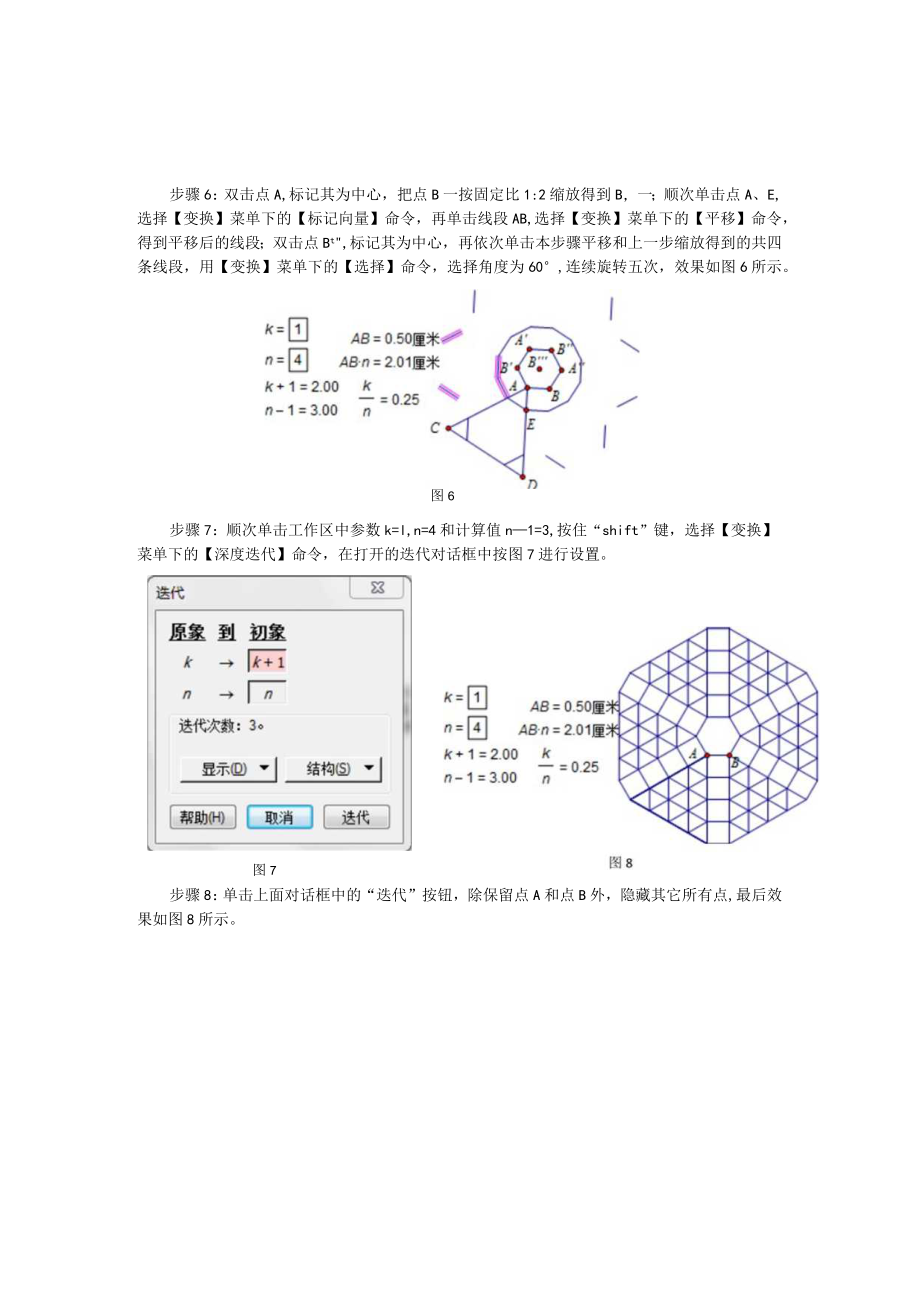
- 配套讲稿:
如PPT文件的首页显示word图标,表示该PPT已包含配套word讲稿。双击word图标可打开word文档。
- 特殊限制:
部分文档作品中含有的国旗、国徽等图片,仅作为作品整体效果示例展示,禁止商用。设计者仅对作品中独创性部分享有著作权。
- 关 键 词:
- 制作 镶嵌
 第壹文秘所有资源均是用户自行上传分享,仅供网友学习交流,未经上传用户书面授权,请勿作他用。
第壹文秘所有资源均是用户自行上传分享,仅供网友学习交流,未经上传用户书面授权,请勿作他用。


 重点工作绩效评估自评表.docx
重点工作绩效评估自评表.docx
